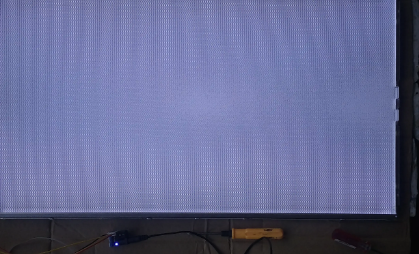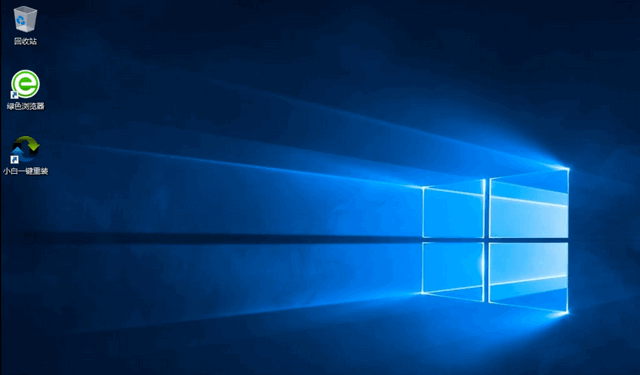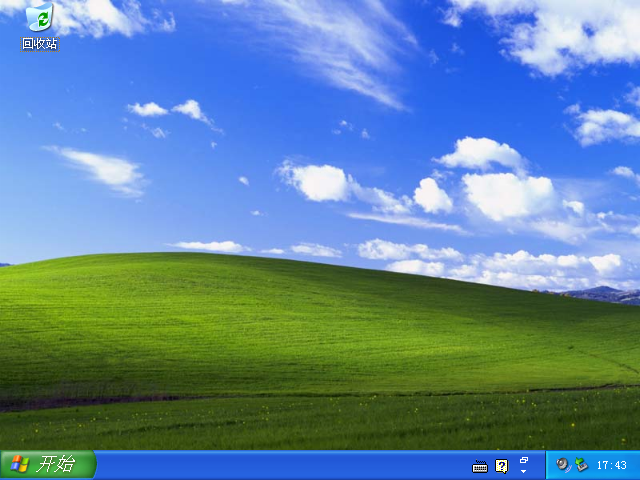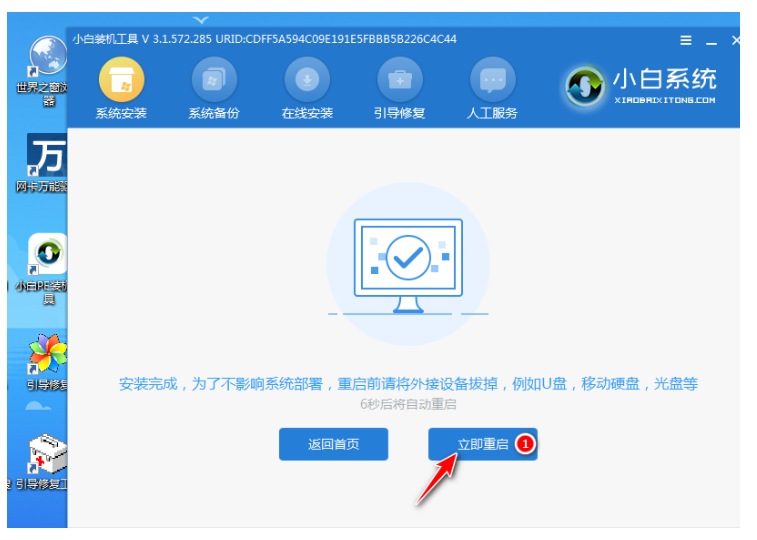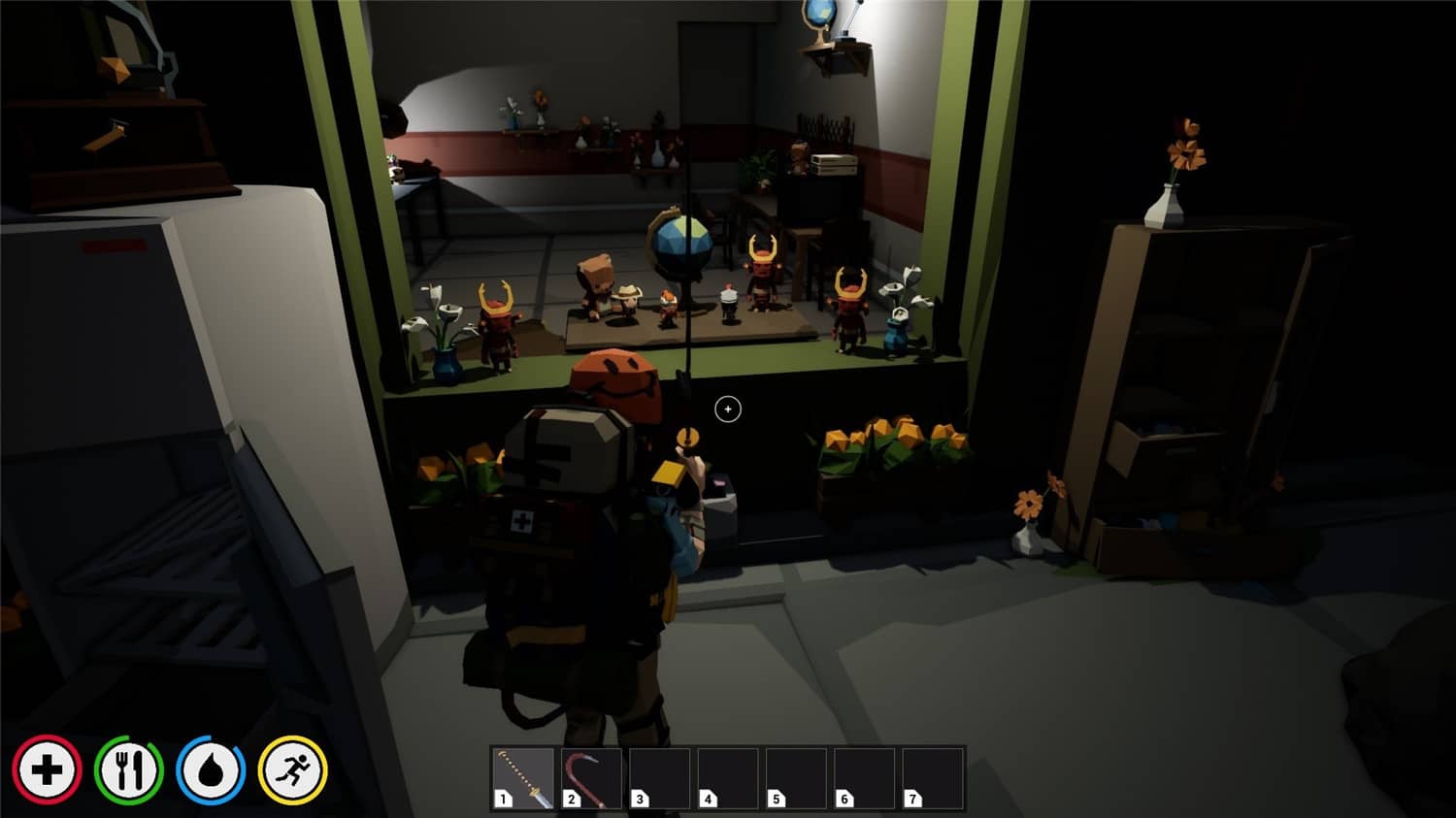电脑怎么重装系统详细步骤
很多人问电脑的重装系统教程,其实重装系统自己都是可以操作完成的,新手都是可以独立完成的,今天小编就来教大家关于电脑怎么重装系统详细步骤,希望每个网友都能学会哦。
工具/原料:
系统版本:Windows10
品牌型号:联想小新air14
软件版本:小白一键重装系统,大白菜U盘启动工具
方法/步骤:
方法一:下载“小白一键重装系统”选择需要的系统下载即可。
1.点击“安装此系统”确认安装此系统。
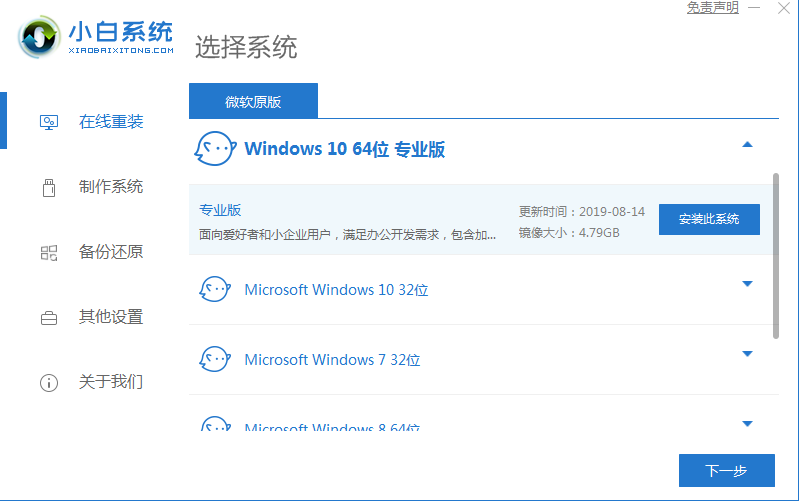
WEEX交易所已上线平台币 WEEX Token (WXT)。WXT 作为 WEEX 交易所生态系统的基石,主要用于激励 WEEX 交易平台社区的合作伙伴、贡献者、先驱和活跃成员。
新用户注册 WEEX 账户、参与交易挖矿及平台其他活动,均可免费获得 WXT 空投奖励。
2.自动备份驱动,高速下载系统文件。
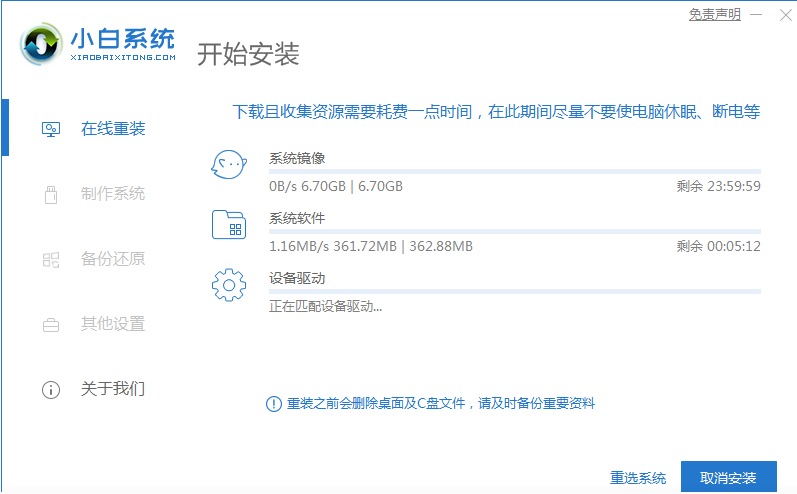
3.自动将下载完成的文件进行部署,完成后重启电脑即可。
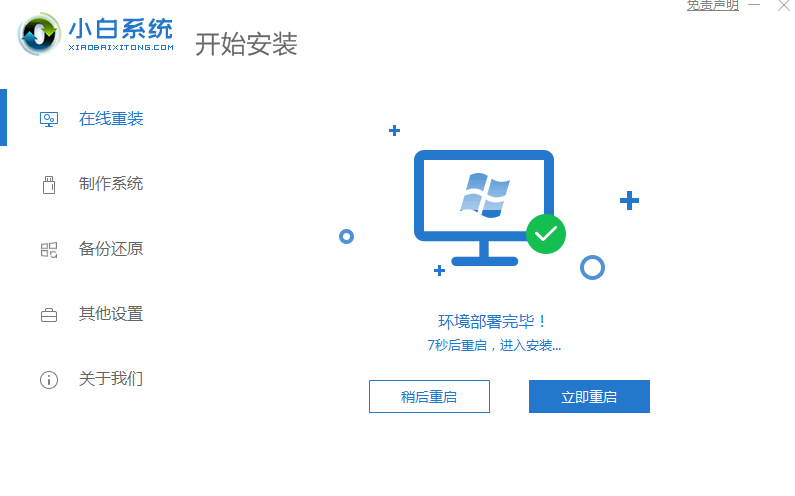
方法二:下载“大白菜U盘启动工具”选择需要的系统下载即可。
1、插入U盘后,双击打开大白菜U盘制作工具,点击“是”在线下载组件,组件更新成功后点击“一键制作成USB启动盘”即可。
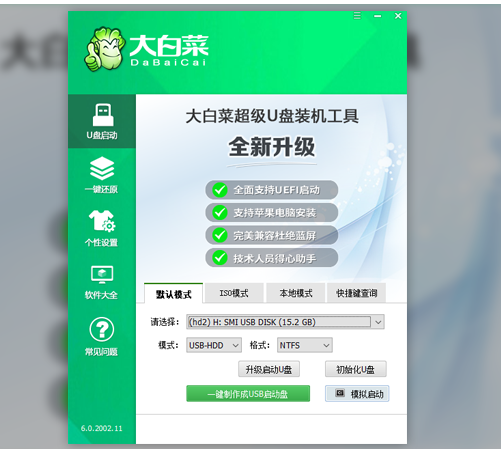
2、制作完U盘启动盘后,建议大家在大白菜网站,直接查询一下电脑型号的BOIS快捷键。
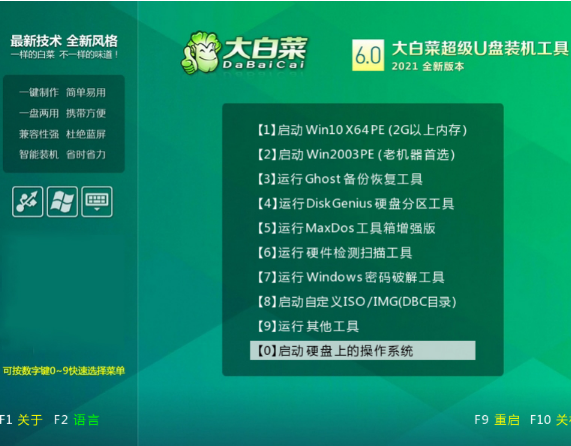
3、进入PE后,打开桌面的装机工具选择,存放在U盘里面的ISO镜像安装准备重装。
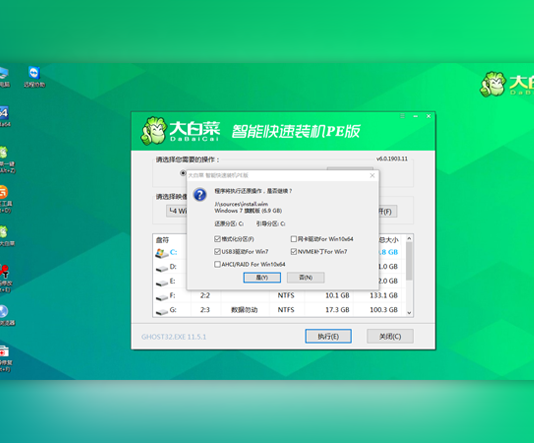
4、PE部署完毕后重启等待安装结束进入桌面,即代表安装成功。

总结:以上就是关于电脑怎么重装系统教程,希望可以帮到大家哦。
本站资源均来源于网络或网友投稿,部分资源未经测试,难免存在BUG,所有资源只限于学习研究,不得商用。如使用本站下载的资源造成任何损失或发生侵权行为,均与本站无关。如不接受本声明请勿下载!本站资源如有侵权,请联系QQ:497149677核实后立即删除!
最客资源网 » 电脑怎么重装系统详细步骤
最客资源网 » 电脑怎么重装系统详细步骤